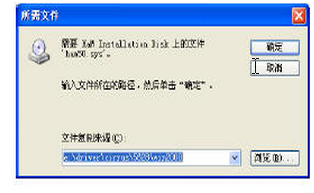调制解调器的安装与设置是2020年职称计算机Internet(XP)要掌握的其中一个学习,为了方便考生查阅Internet(XP)相关的知识点,那么下面就由考无忧网校小编为你整理Internet(XP)知识点__调制解调器的安装与设置。
调制解调器的安装与设置步骤:
(1)单击“开始”按钮,在“开始”中选择“控制面板”命令,打开“控制面板”对话框。
(2)双击“电话和调制解调器选项”图标,打开“电话和调制解调器选项”对话框,选择“调制解调器”选项卡,如图10.1 所示
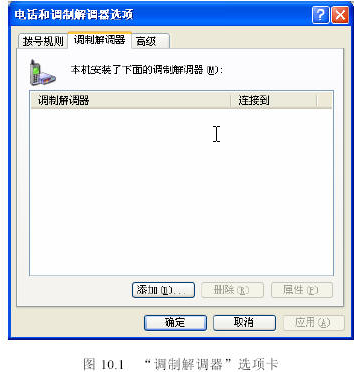
(3)在该选项卡中单击“添加”按钮,打开“添加硬件向导”之一对话框,如图10.2 所示。
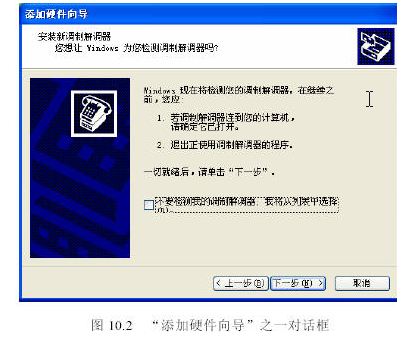
(4)在该对话框中单击“下一步”按钮,打开“添加硬件向导”之二对话框,如图10.3 所示。
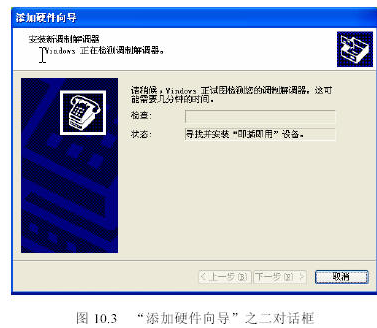
(5)当系统检测到调制解调器后,将自动打开“找到新的硬件向导”之一对话框,如图10.4 所示。
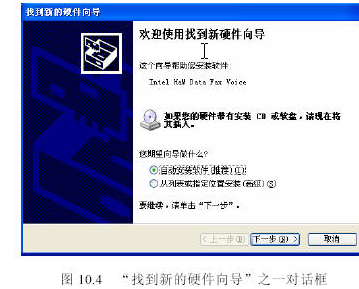
(6)在该对话框中,按照提示将驱动程序的安装CD 或软盘放入光驱中。若用户安装的调制解调器支持“即插即用”功能,可选择“自动安装软件”选项;若用户想自己安装,也可选择“从列表或指定位置安装”选项。本例中选择“从列表或指定位置安装”选项。
(7)选择后单击“下一步”按钮,打开“找到新的硬件向导”之二对话框,如图10.5 所示。
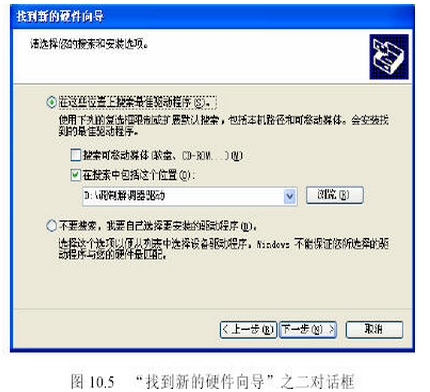
(8)在该对话框中,用户可选择“在这些位置上搜索最佳驱动程序”或“不要搜索,我要自己选择要安装的驱动程序”选项。本例中选择“在这些位置上搜索最佳驱动程序”选项。在该选项下,用户还可以选择“搜索可移动媒体”和“在搜索中包含这个位置”复选框。选择“搜索可移动媒体”选项,可在所有可移动媒体中搜索最佳的驱动程序;选择“在搜索中包含这个位置”选项,单击“浏览”按钮,可确定搜索的位置。
(9)设置完毕后,单击“下一步”按钮,弹出“找到新的硬件向导”之三对话框,如图10.6 所示。
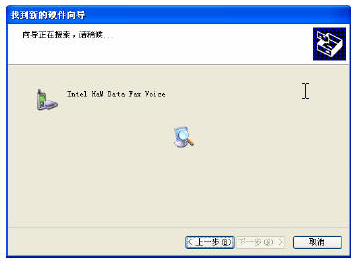
(10)在该对话框中系统将在选定的位置中搜索新的硬件驱动程序,并安装该驱动程序。
(11)在安装过程中,会弹出“所需文件”对话框,如图10.7 所示。